DSE自动升级软件中文语言包导入步骤
windows英文版如何安装中文语言包

windows英文版如何安装中文语言包
windows英文版要安装中文语言包该怎么办呢,那么windows 英文版如何安装中文语言包的呢?下面是店铺收集整理的windows英文版如何安装中文语言包,希望对大家有帮助~~
windows英文版安装中文语言包的方法
方法/步骤
安装中文语言包
首先打开一个中文的网页,如百度。
虽然显示是了乱码的,但是会提示一个对话框。
要求安装中文语言
这里会提示要求插入系统光盘,浏览到光盘的i38目录
下载i386目录
如果没有光盘,可以到网上下载一个对应系统的i386完整文件。
如2003 或2008 这个安装IIS等也需要
设置默认语言
网页打开没有提示那个对话框怎么办,怎么设置默认语言为中文。
找到控制面板,语言设置
点击找到如图【languanges】默认是英文
点击语言之后,找到下方安装亚洲语言(install files fro east asian languages)
点击开始安装之后,需要浏览到刚刚下载的i386文件夹的文件
安装好中文语言包之后,设置本地语言和默认语言为中文PRC
安装好之后,需要重启一下操作系统。
重启系统之后,再次打开访问中文页面如百度新闻。
你会看到之前的方块显示正常了。
DSE快速安装手册

数据安全专家(DSE)企业版快速安装手册1.数据库DSE系统为C/S架构,由三大网络元素构成:客户端(client),服务器端(Server)和控制台(console)组成,基于数据库为微软SQL Server 2005及以上。
下面以SQL Server 2005 express为例介绍详细的部署操作。
1.1.数据库安装运行数据库安装程序SQLEXPR_CHS.EXE,如下图:勾选“我接受许可条款和条件”,点击“下一步”:点击“下一步”:点击“下一步”“下一步”直到出现如下界面:请注意下面的选择,将“隐藏高级配置选项”取消勾选,如上图所示,然后点击“下一步”:点击“浏览”可以选择安装路径,然后点击“下一步”:记下上面的实例名称,默认是“SQLExpress”,该名称将会在服务器配置中使用。
点击“下一步”:勾选上面的SQL Server和SQL Browser两个服务,点击“下一步”:这里需要特别注意,请选中“混合模式(Windows 身份验证和SQL Server身份验证)。
并且输入sa的密码,建议输入一个比较复杂的密码,建议不要将密码设为123456,记下该密码。
然后点击“下一步”“下一步”:点击“安装”:点击“下一步”:点击“完成”即完成数据库的安装。
1.2数据库配置a)数据库安装好后需要进行配置,因为安装后默认没有将TCP/IP打开,将导致DSE服务器不能进行连接。
b)配置步骤:点击开始->所有程序->Microsoft SQL Server 2005-> SQL Server 配置服务器:选择SQL Server 2005网络配置下的“SQLEXPRESS的协议”,双击“TCP/IP”:运行后将已启用改成“是”,点击“确定”,接下来重启数据库的服务,让数据库运行。
点击SQL Server管理器的“SQL Server 2005 服务”:点击“重新启动”,启动完毕后,点击SQL Server 2005网络配置下的“SQLEXPRESS 的协议”,双击“TCP/IP或右键点击“属性”:在属性框上,点击“IP地址”:记下IPAll下的TCP动态端口号,这一端口号在配置服务器时需要用到。
软件外置语言包汉化教程
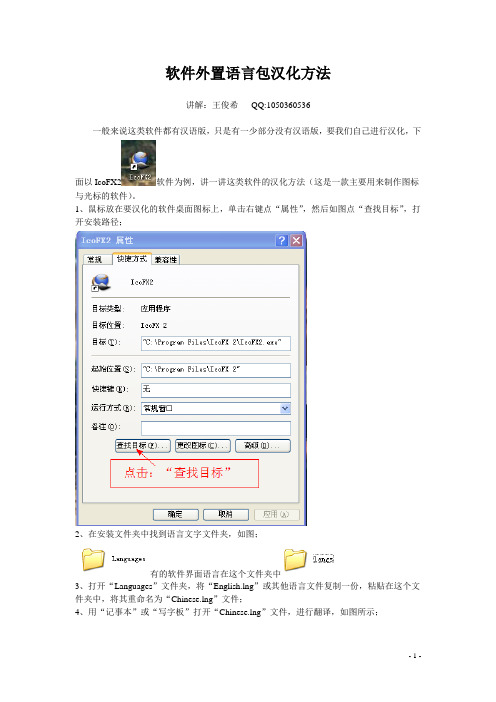
软件外置语言包汉化方法
讲解:王俊希QQ:1050360536
一般来说这类软件都有汉语版,只是有一少部分没有汉语版,要我们自己进行汉化,下
面以IcoFX2软件为例,讲一讲这类软件的汉化方法(这是一款主要用来制作图标与光标的软件)。
1、鼠标放在要汉化的软件桌面图标上,单击右键点“属性”,然后如图点“查找目标”,打开安装路径;
2、在安装文件夹中找到语言文字文件夹,如图;
有的软件界面语言在这个文件夹中
3、打开“Languages”文件夹,将“English.lng”或其他语言文件复制一份,粘贴在这个文件夹中,将其重命名为“Chinese.lng”文件;
4、用“记事本”或“写字板”打开“Chinese.lng”文件,进行翻译,如图所示;
切记:等号前面的函数如:“actArrangeCascade.Caption”等等,不能翻译,否则就会出错。
方括号[ ]内的单词可翻译,也可不翻译,无关紧要。
5、翻译完成后点“文件”点“保存”即可。
6、用作图工具制做一张名称为Chinese,图片格式为jpg,尺寸与“Languages”文件夹中其
他国家国旗尺寸一样的国旗,保存在“Languages”文件夹中,如图所示;
7、打开刚刚汉化的软件看看翻译的效果。
8、界面语言设置如图;
下图是汉化后的效果:。
给Windows 7 Pro EN安装中文语言包

给Windows 7 Pro EN安装中文语言包
默认情况下,Windows 7的企业版和旗舰版可以安装语言包,家庭版和专业版则不提供此项功能。
朋友送了一个正版的美国国内零售的Windows 7英文专业版,不能装上中文语言包,岂不成了鸡肋。
搜索整理网上的方法,整理如下:
(1)在命令提示符,执行
DISM /Online /Add-Package /PackagePath:(语言包路径)
譬如语言包路径存放在D:\Langpacks\zh-cn, 那么执行的命令如下
DISM /Online /Add-Package /PackagePath:D:\Langpacks\zh-cn
图1 安装多语言包
(2)然后执行下面两条命令:
bcdedit /set {current} locale zh-cn
bcdboot %WinDir% /l zh-cn
图2 命令执行窗口
(3)然后执行regedit.exe,定位至下面的路径:
HKEY_LOCAL_MACHINE\SYSTEM\CurrentControlSet\Control\MUI\UILanguages 找到en-us,删除,如图3所示。
图3 注册表编辑
最后,重新启动计算机,整个Windows系统就变成全中文的了。
怎样为Win10系统安装其他国家语言包

加的语言,这里是“中文(繁体)”,然后点击底部“打 开”。第五步、在区域变量界面,点击选择自己认为希 望添加的语言,然后点击底部“添加”按钮即可
。 给Win10添加其他国家语言的操作并不复杂,这一方法 与在之前的Win8或Win
着教程来操作。
全文完!感谢阅读和支持!
岩棉复合板 /
作为世界上最流行、使用人数最多的操作系统,Win10系 统内置了多种语言。国内用户一般是使用简体中文,不 过有些用户想切换成英文系统练习英文,或
者要将电脑送给台湾朋友,那就要换成繁体中文了。那 该如何给Win10添加语言呢?操作方法第一步、按下Win+X 组合键,菜单中点击“控制面板”。
第二步、把查看方式切换成大图标,找到语言设置项。 第三步、在语言界面,找到并点击“添加语言”。第四 步、在添加语言界面,找到并点击选中自己希望添
教你win7语言包怎么安装

教你win7语言包怎么安装
导读:对于不少在国外工作的朋友来说,给win7系统安装中文语言包是很重要的,那么win7语言包怎么安装呢?为了大家能够很好的使用电脑,下面就给您带来win7语言包的安装方法。
因为win7是目前使用量最大的电脑操作系统,所有小编每天都能收到很多的关于win7系统的求助信息,今天小编来跟各位分享一下win7语言包的安装操作步骤。
win7语言包怎么安装
1.进入win7桌面,点击开始按钮,在开始菜单中选择控制面板打开。
安装语言包电脑图解1
2.在打开的控制面板中将查看类型选择为类别,然后点击“时钟,语言和区域”打开。
win7语言包安装电脑图解2
3.接着点击安装或卸载显示语言选项,进入下一步。
安装语言包电脑图解3
4.在弹出的界面中点击安装显示语言,进入下一步。
怎么安装win7语言包电脑图解4
5.在出现的新界面中点击更新,进入下一步。
win7语言包电脑图解5
6.选择需要的语言包,小编这里选择的是英语语言包,点击确定按钮,进入下一步。
win7语言包电脑图解6
7.之后系统会自动更新win7英文语言包,请耐心等待。
win7语言包电脑图解7
8.英文语言包更新完成后选择显示语言为英文即可。
win7语言包电脑图解8
win7语言包的安装方法就这么简单,你学会了吗?。
DSE快速使用手册

数据安全专家(DSE)企业版快速使用手册1文档概要1.1目的根据软件的各种应用场景,提供具体的使用说明,方便管理员快速使用和熟悉DSE软件。
2 使用说明2.1登陆控制台管理员双击桌面快捷图标启动DSE控制台,管理员登录控制台时,需输入DSE服务器的IP地址和端口,默认端口:5558,默认用户名为:“admin”,密码“Admin@123”(注意:字母大小写敏感),具体操作界面如下所示:图2-1 控制台登陆控制台登陆以后主界面如下:图2-2 DSE主界面首次安装,客户端默认在根组“Computer Root”下面,并继承根组的设置。
2.2设置文件自动透明加解密登陆控制台,切换到“计算机管理”中的->文件加密策略:图2-3 文件加密策略首次安装完成,默认提供word,excel,ppt三种进程的自动透明加解密,安装成功并在线的客户端机器,新建或编辑word,excel,ppt时便会自动加密,文件加密以后,文件图标上自动显示盾牌的加密图标,以示为加密文件。
您可以点击上图中的“增加”按钮,授权新的加密进程,点增加弹出如下界面:图2-4增加加密进程列表中提供常用的加密程序,选中需要加密的进程,确定,即可添加成功。
下发策略,授权的加密进程重新启动后生效。
2.3 文件加密策略中的基本策略设置2.3.1根据单个进程设置是否允许打印选中图2-3中的“已授权加密程序列表”中的单个进程,双击或点“修改”,弹出修改加密程序策略界面,如下图所示:图2-5修改加密程序策略建议使用系统默认配置策略,无需修改,默认策略是最安全的加密策略,如需针对单个进程允许打印,勾选“允许打印”,还可以设置打印水印。
勾选对应选项,确定,下发策略生效。
2.3.2全局策略设置(禁止截屏、控制剪贴板等)图2-3中页面下方的基本策略,是针对所有加密进程的全局策略,建议使用默认配置,如下图所示:图2-6基本策略您可以根据需要启用和禁用相应的策略,勾选即为启用,不勾选为禁用;保存下发策略生效。
sql backup master 简体语言包
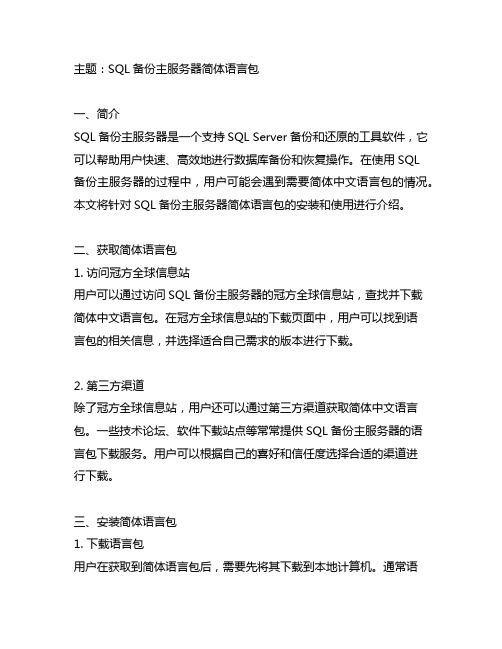
主题:SQL备份主服务器简体语言包一、简介SQL备份主服务器是一个支持SQL Server备份和还原的工具软件,它可以帮助用户快速、高效地进行数据库备份和恢复操作。
在使用SQL备份主服务器的过程中,用户可能会遇到需要简体中文语言包的情况。
本文将针对SQL备份主服务器简体语言包的安装和使用进行介绍。
二、获取简体语言包1. 访问冠方全球信息站用户可以通过访问SQL备份主服务器的冠方全球信息站,查找并下载简体中文语言包。
在冠方全球信息站的下载页面中,用户可以找到语言包的相关信息,并选择适合自己需求的版本进行下载。
2. 第三方渠道除了冠方全球信息站,用户还可以通过第三方渠道获取简体中文语言包。
一些技术论坛、软件下载站点等常常提供SQL备份主服务器的语言包下载服务。
用户可以根据自己的喜好和信任度选择合适的渠道进行下载。
三、安装简体语言包1. 下载语言包用户在获取到简体语言包后,需要先将其下载到本地计算机。
通常语言包的下载是一个压缩文件,用户需要先解压缩到指定的文件夹中。
2. 安装语言包打开SQL备份主服务器的安装目录,找到对应的语言包安装程序。
双击运行安装程序,按照提示完成语言包的安装过程。
安装完成后,用户需要重新启动SQL备份主服务器软件,以使语言包生效。
四、使用简体语言包安装完成简体语言包后,用户可以在SQL备份主服务器的界面中选择简体中文显示。
在软件的设置菜单中,通常会有语言选项,用户可以在这里进行语言切换。
选择简体中文后,软件的界面、菜单、操作提示等都会以简体中文的方式显示,方便用户操作和使用。
五、总结SQL备份主服务器简体语言包的安装和使用并不复杂,只需要用户按照上述步骤进行操作即可。
通过安装简体语言包,可以让用户更加方便地使用SQL备份主服务器软件,提高工作效率和舒适度。
希望本文的介绍可以帮助到需要安装简体语言包的用户,让他们获得更好的使用体验。
六、语言包更新除了安装简体语言包外,用户还需要关注语言包的更新情况。
win10英文改中文,添加语言包教程
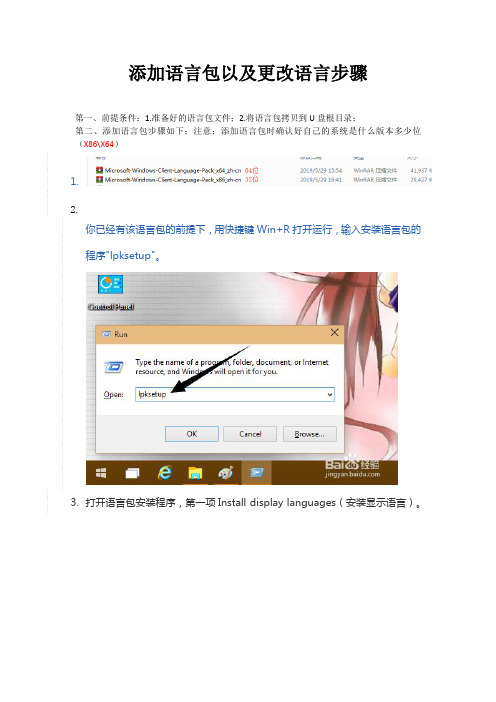
添加语言包以及更改语言步骤
第一、前提条件:1.准备好的语言包文件;2.将语言包拷贝到U盘根目录;
第二、添加语言包步骤如下;注意:添加语言包时确认好自己的系统是什么版本多少位(X86\X64)
1.
2.
你已经有该语言包的前提下,用快捷键Win+R打开运行,输入安装语言包的程序"lpksetup"。
3.打开语言包安装程序,第一项Install display languages(安装显示语言)。
4.然后点击右上角的Browse(浏览),选择语言包目录。
5.然后从目录列表里选择,选择中文语言的所在目录,点击OK。
6.语言包安装程序会扫描所在目录到底有多少语言包,点击选择你需要安装的语
言,我这里选择简体中文。
7.安装新语言好像安装系统一样,还有协议吖。
点击I Accept(我同意)。
8.同意后,语言包开始安装,此过程大约需要5分钟左右。
9.语言包安装完成,但不会马上由英文显示为中文的哦,还得进行复杂设置。
第三、更改显示语言步骤如下图:
已经完成英文切换中文。
英文版计算机安装中文字库方法--有图

英文系统安装英文系统安装中文字库中文字库中文字库方法方法
根据信息档案管理中心的现有装备,步骤如下:
一、操作系统的安装
英文操作系统Windows 2000 Professinal,有两种安装方法。
其一,在DOS 下进行安装:前提是把预装操作系统的分区格式化,然后寻找目录I386,执行其中的WINNT.EXE. 其二,在windows 下进行安装:可以选择把原系统覆盖,也可以选择新安装在另一个分区上。
在安装目录中执行SETUP.EXE.
二、语言包的安装
在英文操作系统下,安装简体中文语言包---用Windows 2000MultiLanguage Version.然后,在系统的Control Panel 中选择Regional Options,作如下设置
并且,
如果还没有达到所选择的效果,那么把中文2000操作系统的WINNT 下的Fonts 目录
中所有的字体,拷贝至现在英文操作系统下的同样的目录中,覆盖之即可,然后,重新启动系统。
在本过程中,每个步骤基本上都需要重新启动,然后才能奏效。
windows7系统语言包安装方法
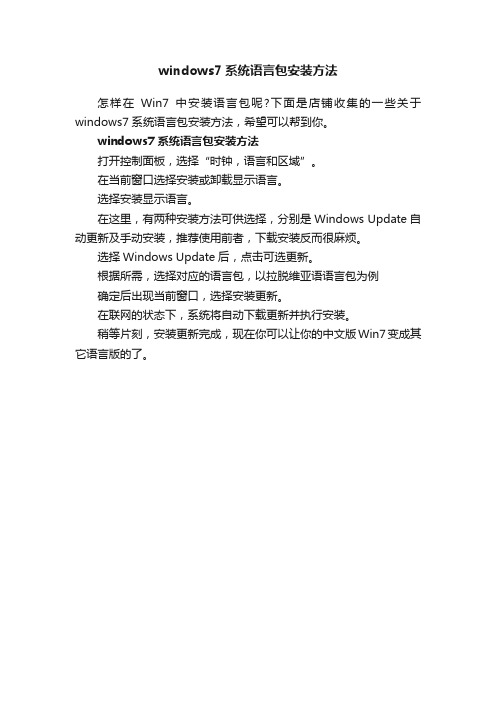
windows7系统语言包安装方法
怎样在Win7中安装语言包呢?下面是店铺收集的一些关于windows7系统语言包安装方法,希望可以帮到你。
windows7系统语言包安装方法
打开控制面板,选择“时钟,语言和区域”。
在当前窗口选择安装或卸载显示语言。
选择安装显示语言。
在这里,有两种安装方法可供选择,分别是Windows Update自动更新及手动安装,推荐使用前者,下载安装反而很麻烦。
选择Windows Update后,点击可选更新。
根据所需,选择对应的语言包,以拉脱维亚语语言包为例
确定后出现当前窗口,选择安装更新。
在联网的状态下,系统将自动下载更新并执行安装。
稍等片刻,安装更新完成,现在你可以让你的中文版Win7变成其它语言版的了。
在英文操作系统下安装中文字库

需要三步,如果只是看中文的话,作第一步就够了。
1、点击Start->control panel->"regional and language options",如果你没看见“regional and language options”,请换成经典模式。
然后在里面的第二页language里,选择"intall files for east asian languages",然后点击apply. 然后根据提示插入XP盘(任何版本的XP),如果是原厂品牌机器,没有XP盘,则输入I386的路径名。
装完之后就可以阅读中文了。
如果需要输入中文,或者执行中文版的软件,则执行下一步。
2、同样在“regional and language options”里,在第三项"Advanced"里,有一个选项是“select a language to match the language version of the non-Unicore programs you want to use" 下选择你的语言,GB/GBK地区的就选Chinese(PRC),BIG5就选Chinese(Taiwan)。
安装完之后,可能会重启,然后你就可以使用中文版的软件和中文输入法(例如你就可以安装紫光3.0)。
经过第二步后,基本上你的电脑就可以应付大多数的中文环境了。
但某些中文软件还是会出现乱码。
这样你可以走第三步3、仍然是在“regional and language options”里头,在第一页的regional options里头把你的标准格式以及地区都改成Chinese(PRC),这样,你的机器就如同中文版本的XP一样畅通无阻,只是界面还是英文格式。
另外,作完第三步后,英文的个别特别符号可能会显示不出来。
安装中文软件或含中文字符的记事本时出现乱码原因:没有将当前系统默认语言设置为:Simplified Chinese.设置方法:1.在光驱中放入Win2000英文版安装盘.2.点击Start-->Settings-->Control Panel,双击Regional Options ,在弹出的区域选项窗体General 选项卡中,其中的Setting for the Current User组设置为,将Y our Locale(location): 选择Chinese(RPC);Sorting Order: 选择Pronunciation;其中的Language Settings for system组中,将下面的列表框中的Simplified Chinese 选中.3.点击Set default...按钮,在弹出的Select System Locale 窗体中,将Select the appropriate locale 选项设置为:Chinese(RPC)点击OK回到Regional Options窗体,点击OK,系统开始从安装盘中复制语言包文件.(如果已安装,此处不再复制.)4.复制完成,重启系统,OK!本文来自CSDN博客,转载请标明出处:/swsgdhr/archive/2010/07/06/5715514.aspx刚装的英文版Windows XP操作系统,不能正确显示中文和输入中文,解决方法如下: 一、微软在Windows XP操作系统中不但提供了简、繁体中文字库,而且提供了相应的输入法支持。
DSELitev2.09软件上下载方法

590通讯软件使用方法CELite 使用方法:1、选择软件通讯设置,如下图1:点击“Command”在出现的下拉菜单中再点击“Comms”,出现下图2:在弹出窗口中选择COM1(跟据电脑COM配置来选定),选择波特别率“Baud rate”9600(与590波特别率对应)。
2、测试590版本信息,如下图3点击“Command”在出现的下拉菜单中再点击“Get Info”,出现下图4:出现的信息窗口通讯成功后看到590版本信息及运行状态(选黑部分),590 version (ONT running),590版本号(没有运行)。
当通讯设置不对或通讯线路有问题时,出现下图5报警状态信息:3、下载与上载590组态程序之前先要打一个与590版本信息匹配组态程序,如下图6:点击菜单“File”在最后的下拉菜单在点击“New”,出现下图7:在弹出窗口中打开“NEW”文件夹,再打开“590”文件夹,然后再打开“Ver4”文件夹,这时在左边窗口中出现“DEFAULT4.590”双击打就可。
如图8:按数字键可以选择不同的放大缩小率。
如图9:4、上载590组状程序到电脑,如图10:在下拉菜单中点击“Extract Drive Parameters”就可,如图11:上载进度条满后,上载590组态程序完成。
5、下载组态程序到590,在下拉菜单中点击“Full Install”,如图12:在弹出窗口中点击“Install”,如图13:下载进度条满后,下载完成,如图14:DSELite 使用方法:1、在每次打开组态软件时,软件都会自动连接590并在下面的信息窗口中显示590版本信息。
如下图15:本次使用的590C系列,590 Version (NOT running),590版本号(没有运行)。
如果通讯不成功或没有连接590,不显示590版本信息。
2、软件的通讯设置,点击工具图标“Comm Port”,如图16:出现下拉窗口选择“COM1” (跟据电脑COM配置来选定),再选波特率为“AUTO”(自动),如图17:3、下载与上载590组态程序之前先要打一个与590版本信息匹配组态程序,如下图18:在最后下拉菜单中点击“Ver4”,最选择“DEFAULT4.590”就可以,如下图19:按数字键可以选择不同的放大缩小率。
dSE快速安装手册

数据安全专家(DSE)企业版快速安装手册1.数据库DSE系统为C/S架构,由三大网络元素构成:客户端(client),服务器端(Server)和控制台(console)组成,基于数据库为微软SQL Server 2005及以上。
下面以SQL Server 2005 express为例介绍详细的部署操作。
1.1.数据库安装运行数据库安装程序SQLEXPR_CHS.EXE,如下图:勾选“我接受许可条款和条件”,点击“下一步”:点击“下一步”:点击“下一步”“下一步”直到出现如下界面:请注意下面的选择,将“隐藏高级配置选项”取消勾选,如上图所示,然后点击“下一步”:点击“浏览”可以选择安装路径,然后点击“下一步”:记下上面的实例名称,默认是“SQLExpress”,该名称将会在服务器配置中使用。
点击“下一步”:勾选上面的SQL Server和SQL Browser两个服务,点击“下一步”:这里需要特别注意,请选中“混合模式(Windows 身份验证和SQL Server身份验证)。
并且输入sa的密码,建议输入一个比较复杂的密码,建议不要将密码设为123456,记下该密码。
然后点击“下一步”“下一步”:点击“安装”:点击“下一步”:点击“完成”即完成数据库的安装。
1.2数据库配置a)数据库安装好后需要进行配置,因为安装后默认没有将TCP/IP打开,将导致DSE服务器不能进行连接。
b)配置步骤:点击开始->所有程序->Microsoft SQL Server 2005-> SQL Server 配置服务器:选择SQL Server 2005网络配置下的“SQLEXPRESS的协议”,双击“TCP/IP”:运行后将已启用改成“是”,点击“确定”,接下来重启数据库的服务,让数据库运行。
点击SQL Server管理器的“SQL Server 2005 服务”:点击“重新启动”,启动完毕后,点击SQL Server 2005网络配置下的“SQLEXPRESS 的协议”,双击“TCP/IP或右键点击“属性”:在属性框上,点击“IP地址”:记下IPAll下的TCP动态端口号,这一端口号在配置服务器时需要用到。
英文xp系统安装中文语言包步骤
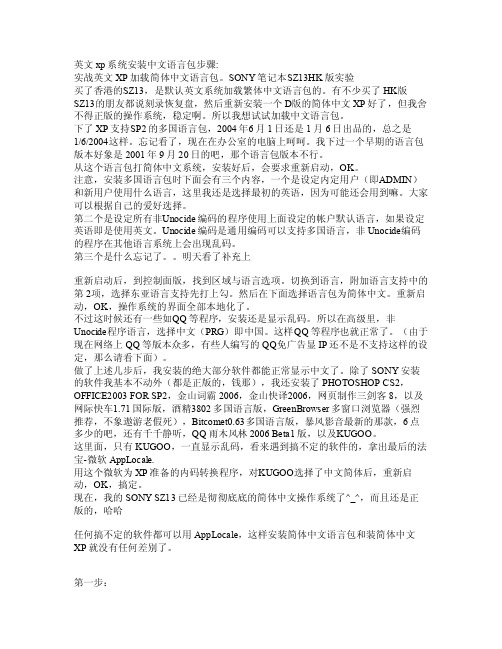
英文xp系统安装中文语言包步骤:实战英文XP加载简体中文语言包。
SON Y笔记本S Z13HK版实验买了香港的S Z13,是默认英文系统加载繁体中文语言包的。
有不少买了HK版SZ13的朋友都说刻录恢复盘,然后重新安装一个D版的简体中文XP好了,但我舍不得正版的操作系统,稳定啊。
所以我想试试加载中文语言包。
下了XP支持S P2的多国语言包,2004年6月1日还是1月6日出品的,总之是1/6/2004这样。
忘记看了,现在在办公室的电脑上呵呵。
我下过一个早期的语言包版本好象是2001年9月20日的吧,那个语言包版本不行。
从这个语言包打简体中文系统,安装好后,会要求重新启动,OK。
注意,安装多国语言包时下面会有三个内容,一个是设定内定用户(即A DMIN)和新用户使用什么语言,这里我还是选择最初的英语,因为可能还会用到嘛。
大家可以根据自己的爱好选择。
第二个是设定所有非U nocid e编码的程序使用上面设定的帐户默认语言,如果设定英语即是使用英文。
Un ocide编码是通用编码可以支持多国语言,非Uno cide编码的程序在其他语言系统上会出现乱码。
第三个是什么忘记了。
明天看了补充上重新启动后,到控制面版,找到区域与语言选项。
切换到语言,附加语言支持中的第2项,选择东亚语言支持先打上勾。
然后在下面选择语言包为简体中文。
重新启动,OK,操作系统的界面全部本地化了。
不过这时候还有一些如Q Q等程序,安装还是显示乱码。
所以在高级里,非Uno cide程序语言,选择中文(P RG)即中国。
这样Q Q等程序也就正常了。
(由于现在网络上QQ等版本众多,有些人编写的QQ免广告显IP还不是不支持这样的设定,那么请看下面)。
D-Link DNS-320语言包导入操作说明

DNS DNS--320如何导入中文语言包如何导入中文语言包
【前 言】
在操作前请先确认您的DNS-320已安装成功并连接internet;
请先至网站 下载中文语言包,并保存至您的电脑中。
【操作】
第一步第一步:
打开IE 浏览器,在地址栏里
输入DNS-320的IP 地址,登
录到DNS-320的WEB 页面。
注:DNS-320的IP 地址和管理密码是您通过光盘安装时所设置的IP 地址和密码。
第二步第二步::
打开管理页面
打开系统管理页面
第四步
第四步::
在语言管理页面中 选择中文语言包路径
找到中文语言包
第六步第六步::
点击应用,应用中文 语言
第七步第七步: 点击,开始应用 中文语言
第八步第八步::
成功导入中文语言包。
S-TUNE使用说明书

5.【波形监测】的详细说明.............................................................. 26
ቤተ መጻሕፍቲ ባይዱ
5.1 所要表示波形的状态变量设定........................................................ 28 5.2 抽样周期的设定.................................................................... 28 5.3 有效触发源的选择.................................................................. 28
使用说明书
S-FLAG 设定软件 S-TUNE
非常感谢您购买日本电产三协的产品。 本使用说明书记载了使用本产品需要注意的重要事项。 ■ ■ ■ ■ 请在仔细阅读使用说明书的基础上,正确、安全的使用本产品。 请在使用之前务必阅读「安全注意事项」 。 阅读后请妥善保管本使用说明书。 关于开发中的产品,有时会在事先不通知的情况下,修改规格。
4.【自动调整】的详细说明.............................................................. 22
4.1 伺服增益调整的说明和方法 .......................................................... 22 4.2 简易调整模式的详细说明 ............................................................ 24 4.3 微调整模式的详细说明 .............................................................. 25
DSE自动升级软件中文语言包导入步骤

DSE自动升级软件中文语言包导入步骤
DSE 自动升级软件添加语言包深海网站上下载语言包之后,按照如下步骤添加到软件:
确定电脑上已经安装了DSE 自动升级软件。?
确定Dห้องสมุดไป่ตู้E 自动升级软件还没有运行。?点击桌面“开始”菜单。?
选择“文件”。.?双击Deep Sea Electronics PLC.?双击Language Files.?把语言包复制到这个文件夹里。?启动DSE 自动升级软件?Select Tools and then select Languages.?选择“工具”,然后选择“语言”?选择你需要的语言?关闭软件并且重启,就可以使用最近选择的语言。056-075Adding A Config Suite Language Issue 1-A.D.Manton
Eclipse安装中文简体语言包

Eclipse安装中⽂简体语⾔包
⽅法⼀:
1. 下载中⽂语⾔包;
1.2 点击Downloads, 进⼊下⼀⽹页;
在此⽹页查找适合的版本,找到相应链接,进⼊下⼀页⾯,依照语⾔进⾏选择,
2. 将⽂件下载后,解压,将eclipse⽂件夹中的features与plugins两个⽂件夹,覆盖正式路径中的同名⽂件夹即可。
⽅法⼆:
版本:Eclipse Photon(2018 9⽉)(解压版安装的)
1、以 eclipse-committers-2018-09-win32-x86_64 为例
下载链接:传送门xiu~
2、安装JDK配置环境变量,这⾥就先不说了,⽬前最⾼版本JDK11;
解压eclipse,创建⼀个快捷⽅式就好了。
3、在Eclipse中打开help -> install new software
然后会有如下界⾯
4、在work with⾥输⼊⽹址(根据版本三选⼀):
photon:
5、在下⾯出现的内容框⾥选择 Babel Language Packs in Chinese(Simplified)
之后⼀直点击继续就可以下载安装了,右下⾓会出现Installing Software
中途可能会出现警告,点install anyway就⾏。
6、重启Eclipse之后,就是中⽂版的啦。
